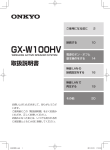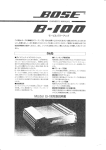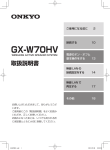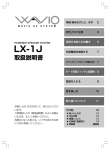Download GX-R5U
Transcript
取扱説明書 GX-R5U POWERED SPEAKER SYSTEM お買い上げいただきまして、ありがとうございます。 ご使用前にこの取扱説明書をよくお読みいただき、正しくお使いください。 お読みになったあとはいつでも見られるところに保証書、オンキヨーサービス網一覧表とともに大切に 保管してください。 目次 ページ 安全にご使用いただくために .................................. 2-3 特長 ................................................................................ 4 各部の名称とはたらき ................................................. 4 開梱時のご注意 ............................................................. 5 取り扱い上の注意 ......................................................... 5 外部機器との接続のしかた .......................................... 6 ページ USBの接続(1)(Windows PCの場合) ..... 7-10 • Windows 98の場合 • Windows Meの場合 USBの接続(2)(Macintoshの場合) ....... 11-12 電源を入れる .............................................................. 13 故障?と思ったら ...................................................... 13 アフターサービスについて .................................. 裏表紙 主な定格 ................................................................. 裏表紙 安全にご使用いただくために 絵表示について この取扱説明書および製品への表示では、製品を安全に正しくお使いいただき、あなたや他の人々への危害や財産への損害を未 然に防止するために、いろいろな絵表示をしています。その表示と意味は次のようになっています。内容をよく理解してから本 文をお読みください。 この表示を無視して、誤った取り扱いをすると、人が死亡または重症を負う可 能性が想定される内容を示しています。 この表示を無視して、誤った取り扱いをすると、人が傷害を負う可能性が想定 される内容および物的損害のみの発生が想定される内容を示しています。 絵表示の例 △記号は注意(警告を含む)を促す内容があることを告げるものです。図の中に具体的な 注意内容(左図の場合は感電注意)が描かれています。 記号は禁止の行為であることを告げるものです。図の中や近傍に具体的な禁止内容(左 図の場合は分解禁止)が描かれています。 ●記号は行為を強制したり指示したりする内容を告げるものです。図の中に具体的な指示 内容(左図の場合は電源プラグをコンセントから抜いてください)が描かれています。 ■ 故障したままの使用はしない 電源プラグをコンセント から抜いてください • 万一、煙が出ている、変なにおいや音がするなどの異常状態のまま使用すると、火災・感電、アンプの故障の原因と なります。すぐにアンプの電源スイッチを切り、必ず電源プラグをコンセントから抜いてください。煙が出なくなる のを確認して、販売店に修理を依頼してください。 ■ 改造しない • 本機を分解、改造しないでください。火災・感電の原因となります。 ■ 水のかかるところに置かない • 風呂場では使用しないでください。火災・感電の原因となります。 • 本機は屋内専用に設計されています。濡らさないようにご注意ください。内部に水が入ると故障や火災・感電の原因 となります。 ■ 水の入った容器を置かない • 本機の上に花びん、植木鉢、コップ、化粧品、薬品や水などの入った容器や小さな金属物を置かないでください。こ ぼれたり中に入った場合、火災・感電の原因となります。 ■ 中に物を入れない • 万一、機器の内部に異物が入った場合は、すぐにアンプの電源を切り、電源コードをコンセントから抜いて、販売店 にご連絡ください。 電源プラグをコンセント から抜いてください ■ 水や異物が入ったら • 本機の内部に金属類や燃えやすいものなどを差し込んだり落とし込んだりしないでください。火災・感電の原因とな ります。 2 ■ 電源アダプターについての注意 • 電源コードを熱器具に近づけないでください。コードの被覆が溶けて火災・感電の原因となることがあります。 • 旅行などで長期間、本機器をご使用にならないときは、安全のために必ず電源プラグをコンセントから抜いてくださ い。火災の原因となることがあります。 • 濡れた手で電源プラグを抜き差ししないでください。感電の原因となることがあります。 • 電源コードを抜くときは、電源コードを引っ張らないでください。コードが傷つき、火災や感電の原因となることが あります。必ず、プラグを持って抜いてください。 ■ 設置上の注意 • ぐらついた台の上や傾いた所など不安定な場所に置かないでください。落ちたり、倒れたりしてけがの原因となるこ とがあります。 • 移動させる場合は、サランネットに手をかけないでください。故障やけがの原因となることがあります。 • 移動させる場合は、電源スイッチを切り、必ず電源プラグをコンセントから抜き、接続コード類をはずしてから行っ てください。コードが傷つき、火災・感電の原因となります。 • 移動させる場合は、電源スイッチを切り、接続コード類をはずしてから行ってください。落下や転倒など思わぬ事故 の原因となります。 • 接続コード類の配線に注意してください。 接続コード類を足に引っかけると転倒したり、スピーカーが倒れて危険です。特にスピーカースタンドを使用したと き、高いところに置いたとき、壁に掛けたときなど、危険です。 ■ 次のような場所に置かない • 湿気やほこりの多い場所に置かないでください。火災・感電の原因となることがあります。 ■ 接続について • 本機を他のオーディオ機器やテレビ等の機器と接続する場合は、各々の機器の取扱説明書をよく読み、電源を切り、 説明に従って接続してください。 ■ 使用上の注意 • 電源を入れる前には音量(ボリューム)を最小にしてください。過大入力でスピーカーが破損したり、突然大きな音 が出て、聴力障害などの原因となることがあります。 • 音量を上げすぎないようにご注意ください。耳を刺激するような大きな音量で長時間続けて聞くと、聴力に悪い影響 を与えることがあります。 • 長時間音が歪んだ状態で使わないでください。スピーカー等が発熱し、火災の原因となることがあります。 • スピーカーの上に乗ったり、ぶら下がったりしないでください。特にお子様にはご注意ください。倒れたり、こわれ たりして、けがの原因となることがあります。 ♪音のエチケット 楽しい音楽も、時間と場所によっては気になるものです。隣近所への配慮を十分しましょう。 特に静かな夜間には、窓を閉めたり、ヘッドホンをご使用になるのも一つの方法です。 お互いに心を配り、快い生活環境を守りましょう。 3 特長 ■ 本機は8cmOMFダイヤフラム(OMF=ONKYO Micro Fiberの略です)を採用し、クリアでリアルなサウンド を再生することができるアンプ内蔵のスピーカーシステムです。また、前面のサランネットを取り外すことでさ らに再生音の品位を向上させることができます。 ■ USB接続に対応しており、お手持ちのWindows PCもしくはMacintosh*にてケーブル1本でノイズから解放 された高品位な再生音を楽しむことができます。*USB端子を標準でサポートしているMacintoshに限ります。 ■ RCAピンジャック入力端子を備えていますので、お手持ちのオーディオ機器などと高品位な信号伝送が実現できます。 ■ スーパーウーファー出力端子を備えていますので、お手持ちのスーパーウーファーまたはサブウーファーを接続 して低音を強調することができます。 ■ TREBLEツマミが付いていますので、好みに応じて高音レベルの調整ができます。 Microsoft®およびWindows®は米国Microsoft Corporationの米国およびその他の国における登録商標です。 Windows® 98の正式名称はMicrosoft® Windows® 98 Operating Systemです。 Windows® Meの正式名称はMicrosoft® Windows® Millennium Editionです。 Apple、MacOS、Appleロゴ、Macintosh、Mac、iMac、iBook、Power Macintosh G3、Power Macintosh G4、PowerBookは、 米国Apple Computer, Inc.の米国およびその他の国における登録商標です。 • 記載の会社名および商品名は各社の商標または登録商標です。 • 本文中には®マークは明記しておりません。 • • • • 各部の名称とはたらき ■ 右チャンネルスピーカー 前面 このスピーカーシステムは前面のサランネットを取り外すことが できる構造になっています。前面のサランネットを取り外すこと で再生音の品位をさらに向上させることができます。 背面 前面パネル(右チャンネルスピーカー) 1. 電源・ボリューム調整ツマミ(OFF・VOLUME) 電源とボリュームを兼用しています。ツマミを時計方向にま わすと電源が入り、徐々に音量レベルが大きくなります。 2. パワーインジケーター 電源・ボリューム調整ツマミを時計方向にまわし電源が入る と点灯します。逆にまわすと電源が切れます。 POWERED SPEAKER SYSTEM A MODEL GX- R 5U (R) SUPER WOOFER MANUFACTURED IN MALAYSIA I NPUT: DC 15 V 0.85 A PRE OUT USB INPUT A SPEAKER OUTPUT DC IN 15 V (4 INPUT B ) L R 4 32 1 D CB E 3. ミキシングボリュームツマミ(MIX VOLUME) 背面入力端子A、B(INPUT A、B)から入力される音量レ ベルのバランスを調整します。反時計方向に回すとA端子か らの音、時計方向に回すとB端子からの音量レベルが大きく なります。 4. トレブルツマミ(TREBLE) 高音の再生レベルを調整します。ツマミを時計方向に回す と再生レベルが大きくなります。中央でフラットになります。 ■ 左チャンネルスピーカー 背面パネル(右チャンネルスピーカー) 前面 A. 信号入力端子(USBタイプ INPUT A) 本機に信号を入力するための端子です。USB Bタイプの 入力端子です。 背面 MODEL GX-R5U (L) MAX. POWER HANDLING 5 W ( EIAJ ) IMPEDANCE 4 INSPECTED AND AUTHORIZED BY ONKYO MANUFACTURED IN MALAYSIA B. 信号入力端子(RCAピンタイプ INPUT B) 本機に信号を入力するための端子です。RCAピンジャックの 入力端子です。 C. 左チャンネル用スピーカー専用出力端子 (SPEAKER OUTPUT) 左チャンネルのスピーカーと接続するための端子です。 D. 電源アダプター接続端子(DC IN) 本機に電源を供給するために電源アダプターを接続する端子 です。 スピーカーコード 4 E. スーパーウーファー出力端子 (RCAピンタイプ OUTPUT、モノラル) 本機からスーパーウーファーまたはサブウーファーへ信号を 出力するための端子です。モノラル出力です。 開梱時のご注意 カートンケースとパッキング類は、修理および交換時の輸送用として使用する場合のために処分せずに保管しておくことをおすすめします。 もし、開梱時に損傷などが発見された場合や内容物が不足しているときは、そのままの状態を保ち、ただちにお買いあげになった販売店までご 連絡ください。そのままではご使用にならないでください。 ご使用の前に次の付属品がそろっていることをお確かめください。( )内の数字は数量を表しています。 ・ 接続コード(2) USBコード(1.0m)(1) ステレオピンプラグ ↔ ステレオピンプラグ(1.0m) (1) ・ 電源アダプター(1) ・ 保証書・愛用者カード(1) ・ 取扱説明書(本書1) ・ オンキヨーサービス網一覧表(1) 本機に付属されている専用電源アダプター以 外は絶対に接続しないでください。故障の原 因となります。付属されている専用の電源ア ダプター以外のものを使用されたことにより 本機が故障した場合、保証の対象外となりま すのでご注意ください。 ・ スペーサー(1) 取り扱い上の注意 ■ 設置について • 本機のキャビネットは木工製品ですので、温度や湿度の極端に高い ところや低いところは好ましくありません。直射日光の当たる所や 冷暖房器具の近く、浴室や台所の近くなど、湿気の多いところは避 けてください。また、調理台や加湿器のそばなど油煙や湯気の当た るような場所に置かないでください。故障の原因となることがあり ます。 • 本機に水が入ったり、濡らさないようにご注意ください。スピー カー本体だけでなく、本機に内蔵のアンプや接続しているアンプが 故障する原因となります。 • 振動や傾斜のないしっかりとしたところにおいてください。 • 本機は立てた状態で使用されるように設計されておりますので、寝 かせたり、傾けたりしないでください。 • 本機は通常のご使用には十分耐えられますが、次のような特殊な信 号が加えられますと、過大電流による焼損断線事故の恐れがありま すので、ご注意ください。 1. オーディオチェック用CDなどの特殊な信号音 2. ピ ン プ ラ グ な ど 、 接 続 端 子 の 抜 き 差 し 時 の シ ョ ッ ク 音 (抜き差し時は必ず本機の電源を切ってから行ってください。) 3. マイク使用時のハウリング 4. カラオケ等で使用した際の過大な音声入力 • USBインターフェースは、ホットプラグ対応によりコンピュータの 動作中でもUSBコードの抜き差しが可能ですが、その際、本機の電 源・ボリューム調整ツマミ(OFF・VOLUME)を絞ってからUSB コードの抜き差しをしてください。 • スピーカーシステムと設置場所との間は面接触より点接触のほうが 一般的によい結果が得られます。またガタツキがあると質の良い低 音が得られなくなりますので市販のスペーサーやコインのような金 属板を使ってガタツキがなくなるようにしてください。 • テレビやパソコンモニターの横に本機をおいてご使用になる際、ご 使用のテレビやパソコンモニターより発する雑音を本機が拾うこと があります。その場合、本機をテレビやパソコンモニターなどから 少しはなしてご使用ください。何カ所か設置位置を変えてみて最も 雑音が小さくなる位置でご使用ください。上記の対策を講じても雑 音が収まらない場合は、お使いのパソコンなどの接続機器や電源コ ンセントからの雑音の進入が考えられますのでそれらを再度ご点検 ください。 • 本機には付属されている専用の電源アダプター以外には絶対に使用 しないでください。故障の原因となります。 • 旅行等の理由により長時間本機をご使用にならない場合は、安全の ため必ず電源プラグを壁コンセントから抜いておくようにしてくだ さい。 • 接続する機器により出力の大きさが異なるため、本機のボリューム を最大位置にしても極端に音量が小さい場合があります。その際、 ポータブルCDプレーヤーなどボリュームがついている機器の場合 は、プレーヤー側のボリュームをあげて、適正な入力が本機に入る ようにしてください。 低域や高域を極端にブースト(増強)したり、低域や高域が異常に 強調された特殊なソースを再生した場合、本来の信号音以外に異常 な音が発生する場合があります。これは、故障ではありませんが、 このような状態で長時間ご使用になると、スピーカーユニット破損 の原因となりますので、音量を下げてご使用ください。 ■ セットのお手入れについて キャビネットは、 時々シリコンクロスまたは、柔らかい布でからぶきし てください。汚れがひどいときは中性洗剤を薄めた液に、 柔らかい布を 浸し、 固くしぼって汚れをふきとったあと乾いた布で仕上げをしてくだ さい。 固い布や、 シンナー、 アルコールなど揮発性のものなのでふきます と傷がついたり、 文字が消えたり、 変色したりすることがありますから、 ご使用にならないでください。 化学ぞうきんなどをおつかいになる場合 は、それに添付の注意書きなどをお読みください。 サランネットにほこりがついたときは、掃除機で吸い取るかブラシを かけるとよくほこりを取ることができます。 ■ 防磁設計について パソコンやテレビと組み合わせる場合、一般にパソコンやカラーテレ ビのモニターに使用されているブラウン管は、地磁気の影響さえ受け るほどのデリケーシトなものですので、ふつうのスピーカーシステムを 近づけて使用すると、画面に色むらやひずみが発生します。本機は、 (社)日本電子機械工業会(EIAJ)の技術基準に適合した防磁設計を 施していますので、パソコンモニターなどとの近接使用が可能となっ ています。ただし、設置の仕方によっては色むらが生じる場合があり ます。その場合は一度パソコンモニターなどの電源を切り、15∼30 分後に再びスイッチを入れてください。パソコンモニターなどの自己 消磁機能によって画面への影響が改善されます。その後も色むらが残 る場合にはスピーカーをパソコンモニターなどから少しはなしてご使 用ください。又近くに磁石など磁気を発生するものが置かれています と、本機との相互作用によってパソコンモニターなどに色むらが発生 する場合がありますのでご注意ください。 5 外部機器との接続のしかた • すべての接続が終わるまでは、電源コードをコンセントに差し込まないようにしてください。 • 電源コードをコンセントに差し込む前に、必ずボリュームツマミは反時計方向に回して最小の位置にしておいてください。 • USBインターフェースは、ホットプラグ対応によりコンピュータの動作中でもUSBコードの抜き差しが可能ですが、その際、本機の電源・ボ リューム調整ツマミ(OFF・VOLUME)を絞ってからUSBコードの抜き差しをしてください。 • 旅行等の理由により長期間本機をご使用にならない場合は、安全のために必ず電源プラグを壁コンセントから抜いておくようにしてください。 • 「左チャンネル用スピーカー専用出力端子」(SPEAKER OUTPUT)は左チャンネルスピーカーを接続する専用端子です。他のスピーカー やアンプは接続しないでください。 • 左チャンネルのスピーカーコードは右チャンネルのSPEAKER OUTPUTに接続する専用コードです。他のスピーカーやアンプには接続しな いでください。 • スーパーウーファー…本機のスーパーウーファー出力端子の出力は、左右の信号をミックスした信号で高域成分を含んでいます。接続するスー パーウーファーは、ハイカットフィルター及びボリューム内蔵のものを接続してください。また、アンプ内蔵スーパーウーファー(またはサ ブウーファー)はメーカー、機種により入力感度が異なる事があります。本機は色々なスーパーウーファーと組み合わせることが出来る様に スーパーウーファー用出力は大き目にしてあります。そのために組み合わせる機種によってはスーパーウーファーに付いているボリュームを かなり絞る必要があるかもしれません。使用するスーパーウーファーはできるだけ入力感度が高感度なものをご使用ください。 (使用するスーパーウーファーまたはサブウーファーの説明書を参照してください。) • 接続する機器により出力の大きさが異なるため、本機のボリュームを最大位置にしても極端に音量が小さい場合があります。その際、ポータブ ルプレーヤーなどボリュームがついている機器の場合は、プレーヤー側のボリュームをあげて、適正な入力が本機に入るようにしてください。 • 接続する機器の出力端子の形状に合わせて、市販の接続コードを別途お買い求め下さい。 ■ 接続方法 • 接続コード類は奥まで差し込み、確実に接続してください。 • USBコードは必ず高速伝送に対応した規格品をご使用ください。 POWERED SPEAKER SYSTEM MODEL GX- R 5U (R) MANUFACTURED IN MALAYSIA I NPUT: DC 15 V 0.85 A SUPER WOOFER PRE OUT USB INPUT A SPEAKER OUTPUT DC IN 15 V (4 INPUT B ) L R MODEL GX-R5U (L) MAX. POWER HANDLING 5 W ( EIAJ ) IMPEDANCE 4 INSPECTED AND AUTHORIZED BY ONKYO MANUFACTURED IN MALAYSIA POWERED SPEAKER SYSTEM MODEL GX- R 5U (R) MANUFACTURED IN MALAYSIA I NPUT: DC 15 V 0.85 A SUPER WOOFER PRE OUT USB INPUT A SPEAKER OUTPUT DC IN 15 V (4 INPUT B ) L R 6 USBポートを持たないコンピュータ との接続にはこちらの入力をご利用 ください USBの接続(1)(Windows PCの場合) ■ 必要なシステム構成 • PC(パーソナル・コンピューター)本体に標準でUSB(Universal Serial Bus)規格 Rev.1.0を満たすUSBポートを装備したPC/ AT互換PC • Windows 98以降でUSBを標準でサポートするOS(オペレーティング・システム) 詳しくはPCメーカーにお問い合わせください 以下、Windows 98を中心に説明を行っていますが、Windows Meと画面上異なる部分においては、適宜Windows Meのキャプチャ 画面を入れています。 ■ USBポートの確認 本機を接続する前に、PCのUSBポートが使用可能状態かをご確認ください。 1. 「スタート」メニュー→「設定」→「コントロールパネル」を選択する。 2. 「コントロールパネル」→「システム」のアイコンをダブルクリックして起動する。 3. 「システムのプロパティ」→「デバイスマネージャー」のタブを選択し、「種類別に表示」を選択する。 4. デバイス一覧から「ユニバーサルシリアルバスコントローラ」の「+」をクリックする。 「種類別に表示」を選択 USBポートが使用可能状態か確認 • • ご使用のPC環境やOSのバージョンにより画面にリスト される内容は異なります。 USBホストコントローラの種類はご使用のPCにより異 なります。 USBデバイス名称の左側に「×」「!」「?」マークが付いている場合は、USBが正常に使用できない状態です。 このような場合、お手持ちのPCの取扱説明書を参照するか、もしくはPCメーカーにお問い合わせいただき、USBを使用可能な状態に設定して ください。 7 USBの接続(1)(Windows PCの場合) ■ USBポートの接続 1. PCのUSBポートに初めて本機を接続すると、「新しいハードウェアが検出されました。必要なソフトウェアを探しています。」というダイ アログが表示され、[新しいハードウェアの追加ウィザード]が起動します。 2. 「USB互換デバイス」、「USBオーディオデバイス」が認識されますので、画面の指示に従いインストールを行ってください。 3. デバイスマネージャーを確認し、下図のようなデバイス名が確認できれば正常にインストールできたことになります。 Windows 98の場合 USBオーディオデバイスを確認 USB互換デバイスを確認 • ご使用のPC環境やOSのバージョンにより画面にリスト される内容は異なります。 • ご使用のPC環境やOSのバージョンにより画面にリスト される内容は異なります。 Windows Meの場合 Windows Meの場合、「USB互換デ バイス」が正常に働いている場合でも 「?」が付く場合があります。 ← その場合はこのようなマークが表示されます • 本機がPCに安定して認識されるまで5∼10秒程度必要です。安定して認識されるまでにUSBコードを抜き差ししないでください。 • 本機が「不明なデバイス」となった時は、本機もしくはPCからUSBコードを抜いてから再度奧まで確実に差し直してください。再接続にて 正常に認識されない場合は「システムのプロパティ」上の「不明なデバイス」を一度削除してからUSBコードの再接続を行ってください。こ の場合でも正常な認識が行われない場合は、PCが不安定な状態になっていることが予想されます。PC本体を再起動してから本機の接続を再 開してください。 以上の操作でも正常に認識されない場合はUSBポートの異常が考えられます。お手持ちのPCのメーカーにご確認ください。 • 今後、Windows 98の後継OSで内容が変更された場合、上記の操作手順が変わることがあります。その際は、PCメーカーにお問い合わせ ください。 8 USBの接続(1)(Windows PCの場合) ■オーディオ出力と音量コントロールの確認 <Windows 98の場合> USBポートからのオーディオ出力と音量確認、さらにCDオーディオの出力を以下の手順でご確認ください。 1. 「スタート」メニュー→「設定」→「コントロールパネル」を選択する。 2. 「コントロールパネル」→「マルチメディア」アイコンをクリックして「マルチメディアのプロパティ」を表示させ、「オーディオ」タブ再 生側の「優先するデバイス」に「USBオーディオデバイス(1)」が選択されていることを確認する。 3. 再生側の「優先するデバイス」の詳細オプション設定ボタンをクリックして音量コントロールを開き、それぞれのデバイスが最大音量になる ように音量スライダーを調節する。 再生側の「優先するデバイス」が 「USBオーディオデバイス(1)」であることを確認 「優先するデバイス」の詳細オプション設定ボタンから 音量コントロールを開き、各デバイスを最大音量に調整 • ご使用のPC環境やWindows 98 SEの場合は画 面にリストされる内容は異なります。 4. 「音楽CD」のタブの「音楽CDの音量」の下の文章がグレー文字になっていないことを確認して「このCD-ROMデバイスでデジタル音楽CD を使用可能にする」を選択する。 ここの文字がグレー表記の場合、お手持ちのCD-ROM等が対応して いない可能性があります。詳しくはドライブメーカーにお問い合わせ ください。 「このCD-ROMデバイスでデジタル音楽CDを使用可能にする」を選択 ※選択ができた場合でも、ご使用のドライブによっては音飛びしたりする場 合があります。詳しくはドライブメーカーにお問い合わせください。 • ご使用のPC環境やWindows 98 SEの場合は画 面にリストされる内容は異なります。 以上でUSBポート経由でのオーディオCDの再生ができるようになります。 9 USBの接続(1)(Windows PCの場合) <Windows Meの場合> USBポートからのオーディオ出力と音量確認、さらにCDオーディオの出力を以下の手順でご確認ください。 1. 「スタート」メニュー→「設定」→「コントロールパネル」を選択する。 2. 「コントロールパネル」→「サウンドとマルチメディア」アイコンをクリックして「サウンドとマルチメディアのプロパティ」を表示させ、 「オーディオ」タブ再生側の「優先するデバイス」に「USBオーディオデバイス」が選択されていることを確認する。 3. 再生側の「音量」ボタンをクリックして音量コントロールを開き、それぞれのデバイスが最大音量になるように音量スライダーを調節する。 再生側の「優先するデバイス」が 「USBオーディオデバイス」であることを確認 「音量」ボタンをクリックして音量コントロールを開き、 各デバイスを最大音量に調整 • ご使用のPC環境やOSのバージョンにより画面に リストされる内容は異なります。 4. 「コントロールパネル」→「システム」アイコンをクリックして「システムのプロパティ」を表示させ、「デバイスマネージャ」のタブにて CD-ROM等のプロパティを開く。「デジタルCD再生」の下の文字がグレーになっていないことを確認して「このCD-ROMデバイスでデジ タル音楽CDを使用可能にする」を選択する。 • ご使用のPC環境やOSのバージョンにより画面に リストされる内容は異なります。 CD-ROM等のプロパティを開く ここの文字がグレー表記の場合、お手持ちのCD-ROM等 が対応していない可能性があります。詳しくはドライブ メーカーにお問い合わせください。 「このCD-ROMデバイスでデジタル音楽CDを使用可 能にする」を選択 ※選択ができた場合でも、ご使用のドライブによって は音飛びしたりする場合があります。詳しくはドラ イブメーカーにお問い合わせください。 以上でUSBポート経由でのオーディオCDの再生ができるようになります。 10 USBの接続(2)(Macintoshの場合) ■ 必要なシステム構成 • iMac、iBook、または標準でUSBポートを装備したPowerMacintosh及びPowerBookシリーズ • Mac OS 9.0以降でUSBを標準でサポートするMac OS 詳しくはApple Computer, Inc.等にお問い合わせください 以下、Mac OS 9.0を中心に説明を行っていますが、Mac OS 9.0.4と画面上異なる部分においては、適宜Mac OS 9.0.4のキャプ チャ画面を入れています。 ■ デバイスの確認 以下の手順でデバイスを確認します。 1. 本機をUSBポートに接続し、アップルメニュー→「Appleシステム・プロフィール」を開き、「デバイスとボリューム」タブを選択する。 2. 正常に接続されている場合には、「USB」の欄に「Burr-Brown Japan PCM2702」と表示される。 • ご使用のMacintosh環境により画面にリストされる内容は異なります。 ■ オーディオデバイスの確認 以下の手順でオーディオデバイスを確認します。 1. アップルメニューから「コントロールパネル」→「サウンド」を開き、サウンド出力装置に「内蔵」が表示されているかを確認する。 2. AIFFファイルなどを再生しながら本機から音が出るのを確認する。 本機より音が出ない場合はUSBコードの抜き差しを再度行ってください。 • ご使用のMacintosh環境により画面にリストされる内容は異なります。 11 USBの接続(2)(Macintoshの場合) プラチナサウンドに関して プラチナサウンドの再生に関しては、下記の手順でお手元にて設定してください。 (Mac OS の特性上、下記の手順を踏まないと再生できません。) 1. 本機をMacintoshに接続する前に、まずアップルメニュー→「コントロールパネル」から「アピアランス」を開く。 2. 「サウンド」タブを選択し、「サウンドトラック」の項目にて「なし」を選択する。 3. 本機を接続後、「サウンドトラック」の項目にて「プラチナサウンド」を選択する。 以上の手順によりプラチナサウンドを再生できるようになります。 12 電源を入れる すべての接続が完了してから、電源アダプターのプラグをコンセントに接続してください。 1. 電源アダプターをつなぐ 電源アダプターのプラグをコンセントに差し込みます。 2. 電源を入れる 右チャンネルスピーカーのボリュームツマミを時計方向にまわしてください。前面のパワーインジケーターが点灯します。 故障?と思ったら 本機が正常に動作しないときは、この表を参考にしてお調べください。これらの処置をしても直らないときは、電源プラグをコ ンセントから抜いて、お買いあげいただいたお店、または当社サービスステーションまでご連絡ください。その際に「お名前」 「おところ」「電話番号」「セット型名GX-R5U」「故障状況」をできるだけ詳しくお知らせください。 症 状 電源が入らない。 原 因 処 置 • 電源プラグの差し込みが不完全。 • 電源プラグをコンセントにしっかり差し込んでください。 • 電源アダプターの接続端子の差し込みが不完全。 • • ボリュームツマミが最小になっている。 • 適当な音量にしてください。(4ページ) • 入力ピンプラグがはずれている。 • ピンプラグを正しく接続してください。(6ページ) • スピーカーコードの接続が不完全。 • スピーカーコードを正しく接続してください。(6ページ) • コンピュータにWindows 98もしくはその後 • (6ページ) 電源アダプターのプラグを本体にしっかり差し込んでくださ い。(6ページ) 音が出ない。 継OSがインストールされていない。 • コンピュータにMac OS 9.0以降のOSがイン コンピュータにWindows 98もしくはその後継OSをインス トールしてください。(7ページ) • ストールされていない。 コンピュータにMac OS 9.0以降のOSをインストールしてく ださい。(11ページ) • USBポートが正常に動作していない。 • USBポートを使用可能状態にしてください。 • 低速伝送タイプのUSBコードを使用している。 • • CD-ROMドライブがUSBオーディオへのデジ • CD-ROMドライブの製造元に問い合わせてください。 (7、11ページ) 高速伝送に対応した規格品のUSBコードを使用してください。 (6ページ) 音楽CDの再生ができない。 タル出力に対応していない。 音が小さい。 • ボリュームツマミの位置が不適切。 • 正しい位置にあわせてください。(4ページ) 片方のスピーカーからしか音が • 接続が不完全。 • 入力ピンプラグを正しく接続してください。(6ページ) 出ない。 • 入力音源がモノラル音源。 • スピーカーコードを正しく接続してください。(6ページ) • モノ→ステレオ変換アダプターを別途購入してください。 ブーンというハム音が入る。 • ピンプラグの差し込みが不完全。 • ピンプラグをしっかり差し込んでください。(6ページ) • 外部のリーケージフラックス • 雑音源より離してください。 (テレビ等からの誘導雑音)。 スーパーウーファーから音が出 • スーパーウーファーの電源が入っていない。 • スーパーウーファーの電源を入れてください。 ない。 • ピンプラグが抜けている。 • ピンプラグをしっかり差し込んでください。 スーパーウーファーの音が小さ • スーパーウーファーのボリューム位置が不適当。 • スーパーウーファーのボリュームを適当な位置まであげてくだ • ソースに低音が入っていない。 • い。 さい。 低音の入ったソースでお楽しみください。 ※表中のスーパーウーファーはサブウーファーを含む。 13 アフターサービスについて 1. この商品には、保証書兼ユーザー登録ハガキを別途添付していま す。登録ハガキ側は所定事項を記入いただき保証書側を切り離して ご送付ください。また、保証書側は、記載内容をご確認いただき、 大切に保管してください。 5. 保証期間中の修理などアフターサービスについてご不明な点があり ましたら、オンキヨーサービスセンターにお問い合わせください。 ご購入された時にご記入ください。 2. 保証期間はお買いあげ日より1年間です。万一、故障や異常が生じ たときは商品と保証書をご持参ご提示のうえ、オンキヨーサービス ステーションにご依頼ください。その他詳細は保証書をご覧ください。 サービスを依頼されるときなどに、お役に立ちます。 ご購入年月日 : 年 月 日 3. 保証期間経過後の修理についてはオンキヨーサービスステーション にご相談ください。修理によって機能が維持できる場合は、お客様 のご要望により有料修理致します。 ご購入店名 : Tel. ( ) メモ: 4. 本機の補修用性能部品の最低保有期間は製造打ち切り後5年間で す。性能部品とはその製品の機能を維持するために必要な部品です。 主な定格 形 式 :右チャンネル:アンプ内蔵フルレンジ・バスレフ型 再生周波数範囲 :60∼20kHz 最 大 出 力 :5W X 2(EIAJ, 4Ω) 入力インピーダンス :20kΩ以上 入力感度(VOL.MAX時) :120mV 使用スピーカー :フルレンジ・スピーカー8cmコーン型 電 源* :100V 50/60Hz 左チャンネル:フルレンジ・バスレフ型 消 費 電 力* :16W 外形寸法(W×H×D) :右チャンネル:98×171×169(mm) 左チャンネル:98×171×156(mm) 質 量 :右チャンネル:1.3kg 左チャンネル:1.1kg そ の 他 :防磁設計(EIAJ) *印は、専用電源アダプター(AD-008AD015J)使用時 ※定格および外観は、性能改善のため予告なく変更することがあります。 本機は日本国内専用モデルですので、外国で使用することはできません。 14 メモ 15 本社 大阪府寝屋川市日新町2ー1 〒572-8540 アフターサービスのお問い合わせ先: サービス網一覧表記載の最寄りのサービスステーションへお申し出ください。 ●東京サービスセンター ☎ 03(3861)8121 ●大阪サービスセンター ☎ 06(6576)7620 CAT-GXR5UIM HOMEPAGE http://www.onkyo.co.jp/ http://mmc.onkyo.co.jp/ D0009-1